Hogyan lehet eltávolítani a hirdetéseket a Viber -ben a Windows 10, 8 számítógépen.1 és a Windows 7

- 2147
- 631
- Orosz Ákos
Ha a Viber -t egy számítógépen vagy a Windows laptopon használja, előbb vagy utóbb szembesül azzal a ténnyel, hogy a hirdetést mutatja: nem mindig kényelmes helyen, és nem mindig szükséges. A PC -ben a VAIB -ben történő hirdetések viszonylag könnyű kikapcsolni.
Ebben a kézikönyvben részletesen arról, hogyan lehet eltávolítani a Viberben a Windows 10, 8 számítógépen található reklámokat.1 vagy a Windows 7, valamint a video utasítások, ahol a leállítás teljes folyamata világosan és a szükséges magyarázatokkal jelenik meg. Hasznos is lehet: hogyan lehet eltávolítani a hirdetéseket az Utorrentben.
- Hogyan lehet letiltani a számítógépen lévő Viberben a hirdetést
- Videó utasítás
A hirdetések leválasztásának folyamata a VAIB -ben egy számítógépen vagy laptopon

Annak érdekében, hogy a Viber abbahagyja a hirdetések megjelenítését, elég ahhoz, hogy blokkolja a kiszolgálókhoz való hozzáférést, ahonnan megkapja, ezt megteheti a Windows gazdagépfájl segítségével. Az eljárás az alábbiak szerint fog kinézni:
- Indítson el egy notebookot az adminisztrátor nevében. A Windows 10 -ben ezt úgy lehet megtenni, hogy egy „notebook” (vagy jegyzettömb) beírása a tálcán lévő keresésbe, ha egy jobb oldali egérrel kattint a talált eredményre, és kiválasztja a „Az adminisztrátor nevében történő indítást”. A Windows 7 -ben megtalálhat egy „notebookot” a standard programokban, és a helyi menüben is elindíthatja a rendszergazdától az egér jobb egérgombbal tartó menüben. Egy másik indítási lehetőség a videó kézikönyvben is megjelenik.
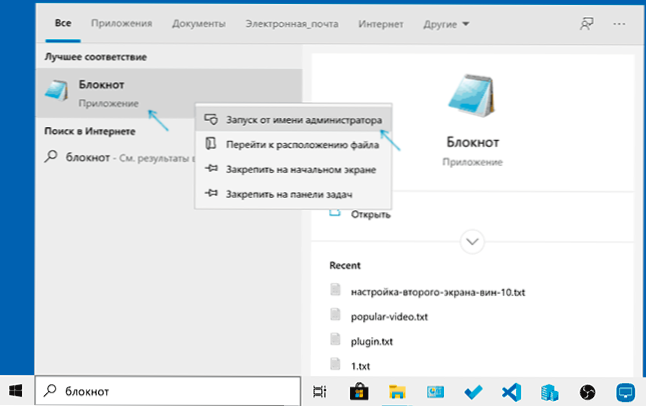
- A Notebook menüben válassza a "Fájl" - "Nyissa meg" lehetőséget, A "fájltípus" mezőben jelölje meg az "összes fájlt", majd lépjen a mappába C: \ Windows \ System32 \ illesztőprogramok \ stb és nyisson meg egy névvel rendelkező fájlt Otthont ad És bővítés nélkül (a "típus" mezőben egyszerűen "fájl").
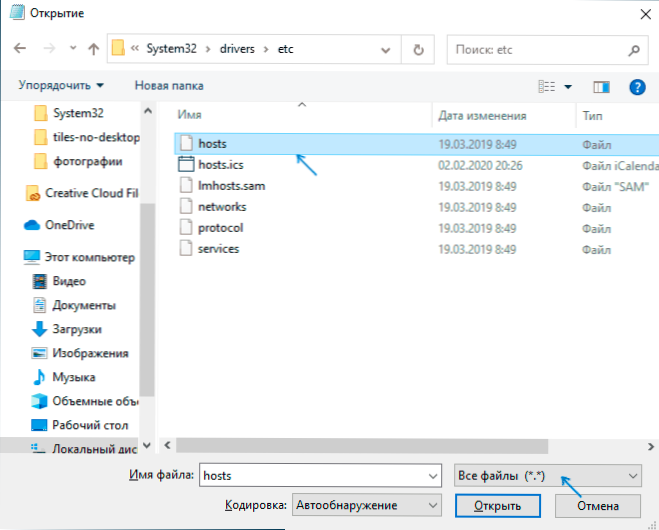
- Az új sorból származó fájlba helyezze be a következő kódot, amely blokkolja a Viberben használt hirdetési kiszolgálókhoz való hozzáférést a programban történő hirdetések megjelenítéséhez.
127.0.0.1 hirdetés.Viber.Com 127.0.0.1 hirdetés.AWS.Viber.Com 127.0.0.1 ADS-D.Viber.Com 127.0.0.1 API.Mixpanel.Com 127.0.0.1 API.Taboola.Com 127.0.0.1 kép.Taboola.Com 127.0.0.1 RMP.Rakutén.Com 127.0.0.1 s-Bid.RMP.Rakutén.Com 127.0.0.1 S-CLK.RMP.Rakutén.Com 127.0.0.1 S-IMM.RMP.Rakutén.Com
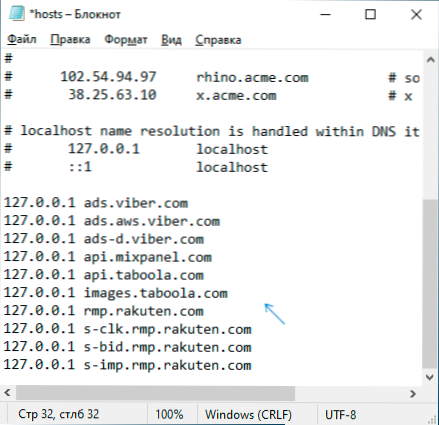
- A menüben válassza ki a "Fájl" - "Mentés", és zárja be a notebookot. Ha hozzáférési hibaüzenetet kap, akkor a notebookot nem az adminisztrátor nevében indították el, vagy a víruskereső blokkolja a Hosts fájl változásait: Ideiglenesen kapcsolja ki, vagy kapcsolja ki a fájl védelmi funkcióját. Ha ez nem működik, mentse el a fájlt egy másik helyre, majd cserélje ki a fájlt Otthont ad V C: \ Windows \ System32 \ illesztőprogramok \ stb.
Annak érdekében, hogy a változások hatályba léphessenek, általában elegendő a Weiber újraindításához: Ehhez az értesítési területen kattintson a Messenger ikonra a jobb gombbal, válassza ki a „kijárat” pontot, majd indítsa el újra.
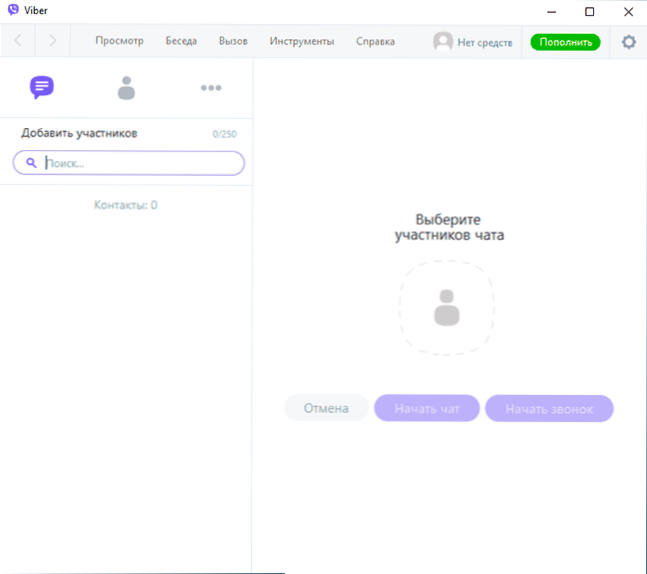
Ha a program egyszerű újraindítása után a Viber hirdetése nem kapcsolja ki, indítsa újra a számítógépet vagy a laptopot: mindennek működnie kell, és a reklám nem jelenik meg.
Távolítsuk el a hirdetést a viber -ben - videó utasítások
Remélem, hogy a probléma megoldódott, és a reklám már nem jelenik meg. A Viber szerverek frissített címei esetén megpróbálom időben frissíteni a listát.
- « Hogyan engedélyezheti a szavak tippeit és a hibákat a Windows 10 -ben, amikor a billentyűzetről írják be
- A legjobb ingyenes deinstallors (program eltávolító programjai) »

